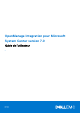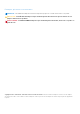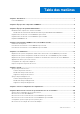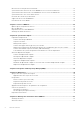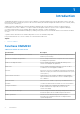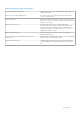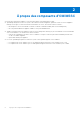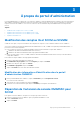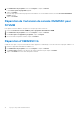OpenManage Integration pour Microsoft System Center version 7.0 Guide de l’utilisateur 1 Mai 2021 Rév.
Remarques, précautions et avertissements REMARQUE : Une REMARQUE indique des informations importantes qui peuvent vous aider à mieux utiliser votre produit. PRÉCAUTION : Une PRÉCAUTION indique un risque d'endommagement du matériel ou de perte de données et vous indique comment éviter le problème. AVERTISSEMENT : Un AVERTISSEMENT indique un risque d'endommagement du matériel, de blessures corporelles ou même de mort. Copyright © 2009 - 2017 Dell Inc. Tous droits réservés. Tous droits réservés.
Table des matières Chapitre 1: Introduction...................................................................................................................6 Fonctions OMIMSSC............................................................................................................................................................ 6 Chapitre 2: À propos des composants d’OMIMSSC............................................................................ 8 Chapitre 3: À propos du portail d’administration....
Détection de serveurs par détection manuelle................................................................................................................ 22 Synchronisation des extensions de console OMIMSSC avec la console SCCM inscrite........................................... 22 Synchronisation de l’extension de console OMIMSSC avec la console SCVMM inscrite......................................... 23 Synchronisation avec une console MSSC inscrite.......................................................
Chapitre 14: Dépannage................................................................................................................. 54 Option de déploiement non visible dans la séquence de tâches................................................................................... 54 Groupe de châssis VRTX créé en double ........................................................................................................................
1 Introduction OpenManage Integration for Microsoft System Center (OMIMSSC) fournit des intégrations pour la suite de produits System Center qui permettent une gestion complète du cycle de vie des serveurs Dell EMC par le biais de l’Integrated Dell Remote Access Controller (iDRAC) avec le Lifecycle Controller (LC). OMIMSSC permet le déploiement du système d’exploitation, l’application de correctifs matériels, la mise à jour du micrologiciel et l’entretien des serveurs.
Tableau 1. Fonctions de cette version (suite) Conformité du modèle opérationnel Vérifiez la conformité de la configuration matérielle par rapport au modèle opérationnel. Microsoft Cluster-Aware Updating (CAU) Automatisez le processus de mise à jour du micrologiciel via la fonction CAU de Microsoft. Exporter l’inventaire Après avoir comparé les inventaires des serveurs avec la source de la mise à jour, vous pouvez exporter le rapport de comparaison vers un fichier .CSV ou .XML.
2 À propos des composants d’OMIMSSC Voici la liste des composants d’OMIMSSC et les noms par lesquels ils sont désignés dans ce guide : ● OpenManage Integration for Microsoft System Center machine virtuelle de l’appliance, également connue sous le nom d’appliance. Hébergée sur un Hyper-V comme une machine virtuelle basée sur CentOS, elle effectue les tâches suivantes : ○ Elle interagit avec les serveurs Dell EMC via l’iDRAC, à l’aide de commandes WSMan (Web Services Management).
3 À propos du portail d’administration Le portail d’administration vous permet de vous connecter à OMIMSSC en tant qu’administrateur pour afficher toutes les tâches lancées dans OMIMSSC par différents utilisateurs, afficher les informations relatives aux licences et aux consoles, télécharger les composants requis et mettre à niveau OMIMSSC. Vous trouverez ci-dessous des cas d’utilisation du portail d’administration et de la gestion des licences.
3. Dans Maintenance de programme, sélectionnez Réparer et cliquez sur Suivant. L’écran Prêt à réparer le programme apparaît. 4. Cliquez sur Installer. Un écran de progression affiche la progression de l’installation. Une fois l’installation terminée, la fenêtre Assistant InstallShield terminé s’affiche. 5. Cliquez sur Terminer. Réparation de l’extension de console OMIMSSC pour SCVMM Pour réparer les fichiers OMIMSSC lorsqu’ils sont corrompus, procédez comme suit : 1.
4 Lancement de OMIMSSC via la console MSSC inscrite Lancement de OMIMSSC via la console SCCM ou SCVMM inscrite.
5 Cas d’utilisation Vous pouvez déployer le système d’exploitation uniquement sur les serveurs dont la configuration matérielle est compatible avec OMIMSSC. Avant le déploiement du système d’exploitation, mettez à niveau les versions de micrologiciel vers les dernières versions disponibles à l’adresse ftp.dell.com ou downloads.dell.com, puis poursuivez le déploiement du système d’exploitation.
1. Téléchargez la dernière version du Dell Deployment ToolKit (DTK) et créez une image ISO de démarrage de WinPE (Windows Preinstallation Environment - Environnement de préinstallation de Windows). Pour plus d’informations, voir Mise à jour WinPE. 2. Créez un profil d’ordinateur physique dans la console SCVMM. Pour de plus amples informations, voir la documentation SCVMM. 3. Créez un groupe hôte cible dans la console SCVMM. Pour de plus amples informations, voir la documentation SCVMM. 4.
4. Modifiez la source de mise à jour à l’aide du dernier catalogue en utilisant les fonctions d’interrogation et de notification. Pour plus d’informations, voir Interrogation et notification. Configuration des composants remplacés Pour mettre à jour un composant de serveur remplacé vers la version de micrologiciel requise ou la configuration de l’ancien composant, ou les deux, voir Application des paramètres de micrologiciel et de configuration.
6 Profils Les profils permettent de gérer les informations d’identification et de personnaliser les images WinPE destinées au déploiement.
● Dans le volet de navigation, cliquez sur Profiles (Profils) > Credential Profile (Profil de référence), puis sur Create (Créer). 2. Dans Credential Profile (Profil de référence), sélectionnez le type de profil de référence que vous souhaitez utiliser. OMIMSSC prend en charge quatre types de profils de référence et il y a un profil de référence prédéfini.
Sélectionnez le profil d’identification à supprimer, puis cliquez sur Delete (Supprimer). À propos du profil d’hyperviseur Un profil d’hyperviseur contient une image ISO WinPE personnalisée (utilisée pour le déploiement de l’hyperviseur), un groupe d’hôtes, un profil d’hôte issu de SCVMM et des pilotes LC pour l’injection. REMARQUE : Les profils d’hyperviseur sont applicables uniquement pour l’extension de console OMIMSSC pour SCVMM.
7 Lancer la configuration et le déploiement La page Configuration and Deployment (Configuration et déploiement) répertorie tous les serveurs hôtes et non attribués. En utilisant le nom d’hôte ou l’adresse IP d’un serveur, vous pouvez afficher les informations du serveur comme l’adresse IP de l’iDRAC ou le nom d’hôte, l’identifiant de serveur, le nom de domaine complet du cluster, le numéro de série du châssis, le modèle du serveur, la génération du serveur, le CPU, la mémoire et l’état de conformité.
Pour afficher les serveurs : Dans l’extension de console OMIMSSC, cliquez sur Configuration and Deployment (Configuration et déploiement). REMARQUE : Tous les groupes de serveurs qui existent dans la console MSSC enregistrée sont répertoriés dans OMIMSSC, car cette page n’est pas propre à l’utilisateur. Assurez-vous que vous disposez d’un accès pour effectuer les opérations sur ces serveurs.
8 Détection des serveurs et synchronisation avec la console MSSC L’opération de détection consiste à ajouter des serveurs hôtes ou un serveur PowerEdge non configuré dans OMIMSSC, et la synchronisation avec la console MSSC permet d’ajouter des serveurs hôtes dans OMIMSSC via la console SCCM ou SCVMM.
● Lorsque vous détectez un serveur PowerEdge qui n’est pas répertorié dans SCCM ou SCVMM, le serveur est répertorié en tant que serveur non attribué sous l’onglet Unassigned (Non attribué) dans toutes les extensions de console OMIMSSC enregistrées.
1. Dans OMIMSSC, créez un profil d’identification du type d’appareil (en indiquant les informations d’identification du contrôleur iDRAC et en les définissant par défaut) pour les serveurs Dell EMC. Pour plus d’informations, voir Création d’un profil d’identification. 2. Pour effectuer la détection automatique des serveurs Dell EMC, procédez comme suit : a. Désactivez le compte Administrateur existant dans l’iDRAC.
Synchronisation de l’extension de console OMIMSSC avec la console SCVMM inscrite Vous pouvez synchroniser tous les hôtes Dell EMC Hyper-V, les clusters d’hôtes Hyper-V, les hôtes Hyper-V modulaires et les serveurs non attribués des consoles SCVMM avec l’extension de console OMIMSSC pour SCVMM. Après la synchronisation, vous obtenez également les données du dernier inventaire des micrologiciels des serveurs.
Suppression de serveurs de OMIMSSC Après la suppression d’un serveur, la licence utilisée est libérée. Vous pouvez supprimer un serveur répertorié dans OMIMSSC en fonction des critères suivants : ● Un serveur non attribué est répertorié dans l’onglet Unassigned servers (Serveurs non attribués).
9 Licences OMIMSSC OMIMSSCcomporte deux types de licence : ● Licence d’évaluation : version d’essai de la licence, contenant une licence d’évaluation pour cinq serveurs (hôtes ou non attribués), qui est automatiquement importée après l’installation. Cela est applicable uniquement aux serveurs Dell EMC de 11e génération et suivantes. ● Licence de production : vous pouvez acheter une licence de production à Dell EMC pour tout nombre de serveurs à gérer via OMIMSSC.
ID de droits que la licence précédente. Lorsque vous chargez une licence de remplacement, la licence est remplacée si elle a été chargée avec le même ID de droits. Réimportation de licences Si vous importez le même fichier de licence, un message d’erreur s’affiche. Achetez une nouvelle licence et importez le nouveau fichier de licence.
La page de connexion au portail d’administration OMIMSSC s’affiche. 2. Cliquez sur Centre de licences. La page comprend les informations suivantes : Récapitulatif des licences : affiche les détails de la licence pour OMIMSSC. ● Nœuds des licences : nombre total de licences achetées. ● Nœuds utilisés : nombre de serveurs détectés et qui utilisent la licence. ● Nœuds disponibles : autres noeuds sous licence que vous pouvez détecter dans OMIMSSC.
10 Operational Template Le Operational Template déploie les systèmes d’exploitation et met à jour les versions du micrologiciel sur les serveurs PowerEdge au sein de l’environnement MSSC. Vous pouvez récupérer la configuration de serveur complète à partir d’un serveur de référence, puis appliquer les configurations matérielles, définir les attributs de mise à jour du micrologiciel et les paramètres du système d’exploitation dans un modèle opérationnel et déployer ce modèle sur les serveurs.
contient les versions de micrologiciel requises pour les systèmes sur lesquels vous déployez les systèmes d’exploitation. Utilisez la version la plus récente du fichier, et n’utilisez pas le fichier Dell OpenManage Deployment Toolkit pour l’armoire de pilotes Windows pour la mise à jour WinPE. 1. Ajoutez le serveur PXE à l’appliance OMIMSSC. 2. Après avoir ajouté le serveur PXE, copiez le fichier boot.wim depuis le serveur PXE vers IG OMIMSSC pour le dossier WIM de partage SCVMM. Le fichier boot.
Création d’une séquence de tâches Vous pouvez créer une séquence de tâches pour la configuration de serveurs de deux façons : ● Création d’une séquence de tâches propre à Dell à l’aide du modèle de déploiement de OMIMSSC. ● En créant une séquence de tâches personnalisée. La séquence de tâches se poursuit jusqu’à la prochaine étape de la séquence de tâches indépendamment de la réussite ou de l’échec de la commande.
Editing a task sequence REMARQUE : While editing task sequence on SCCM 2016, the missing objects references messages does not list Setup windows and ConfigMgr package. Add the package and then save the task sequence. 1. Launch the Configuration Manager. The Configuration Manager screen is displayed. 2. In the left pane, select Software Library > Operating Systems > Task Sequence. 3. Right-click the task sequence that you want to edit and click Edit. The Task Sequence Editor window is displayed. 4.
● OMIMSSC : OMIMSSC ne prend pas en charge la méthode Standalone Media (Supports autonomes) pour créer des supports de séquence de tâches. 2. Dans l'Assistant Média de séquence de tâches, sélectionnez Média de démarrage, puis cliquez sur Suivant. 3. Sélectionnez Jeu de CD/DVD, cliquez sur Parcourir et sélectionnez l'emplacement où vous souhaitez enregistrer l'image ISO. 4. Cliquez sur Next (Suivant). 5. Décochez la case Protéger le média à l'aide d'un mot de passe, puis cliquez sur Suivant. 6.
Vous pouvez créer un Operational Template en récupérant la configuration du serveur de référence. Après récupération de la configuration, vous pouvez enregistrer directement le modèle, ou modifier les attributs pour la source de mise à jour, la configuration matérielle et le composant Windows, selon vos besoins. Désormais, vous pouvez enregistrer le modèle, qui peut être utilisé pour d’autres serveurs PowerEdge homogènes. 1.
Composant de système d’exploitation Windows pour extension de console OMIMSSC pour SCVMM Lors de la création du Operational Template, suivez la procédure ci-dessous pour composant Windows : Sélectionnez Hypervisor Profile (Profil d’hyperviseur), Credential Profile (Profil de référence) et Server IP from (Adresse IP de serveur de). REMARQUE : Host Name (Nom d’hôte) et Server Management NIC (Carte NIC de gestion de serveur) sont toujours des valeurs de pool.
REMARQUE : Cochez la case en regard de chaque composant puisque seules les configurations du composant sélectionné sont appliquées sur le système cible, lorsque l’option Operational Template est appliquée. REMARQUE : Quelle que soit la sélection effectuée dans la case en regard de chaque composant, toutes les configurations sont capturées dans le modèle. 5.
Si le serveur est conforme au modèle, une coche de couleur verte s’affiche. Si le serveur n’est pas conforme au modèle, vous pouvez afficher le rapport récapitulatif en cliquant sur le lien du nom du modèle (disponible uniquement pour les serveurs non conformes). La page Operational Template Compliance-Summary Report (Rapport récapitulatif de la conformité du modèle opérationnel) répertorie les différences de configuration entre le modèle et le serveur.
11 Intégration à Dell Repository Manager(DRM) OMIMSSCest intégré à DRM version 2.2 et suivantes en fournissant à DRM les données d’inventaire des serveurs existants de l’appliance OMIMSSC. Les données d’inventaire permettent de créer un référentiel personnalisé dans DRM et de le définir comme source de mise à jour dans l’appliance OMIMSSC pour exécuter les tâches de mise à jour des micrologiciels sur un serveur ou un groupe de serveurs.
12 Maintenance La page Maintenance Center (Centre de maintenance) permet d’exporter l’inventaire des serveurs et de planifier des tâches de mise à niveau des serveurs. Elle permet également de rétablir l’état antérieur des serveurs en exportant la configuration précédente, en appliquant au nouveau composant la même configuration que l’ancien composant et en exportant les journaux LC pour la résolution de problèmes.
○ Intégration dans le catalogue en ligne Dell : connectez-vous au FTP Dell et téléchargez le fichier de catalogue dans le répertoire du cache dans le cas d’une source de mise à jour FTP, ou connectez-vous à downloads.dell.com dans le cas d’une source de mise à jour HTTP, puis définissez-la comme inventaire de référence.
la mise à jour a réussi. L’appliance OMIMSSC n’interagit pas avec le serveur après l’application des mises à jour. La tâche de mise à jour échoue dans son intégralité, même si l’opération n’aboutit pas sur un seul serveur uniquement. ● Mises à jour sans agent : la mise à jour du micrologiciel est une mise à jour hors bande avec redémarrage immédiat si nécessaire.
● Once a week (Une fois par semaine) : sélectionnez cette option pour recevoir toutes les semaines les mises à jour des nouveaux catalogues disponibles dans la source de mise à jour. ● Once every 2 weeks (Une fois toutes les 2 semaines) : sélectionnez cette option pour recevoir toutes les deux semaines les mises à jour des nouveaux catalogues disponibles dans la source de mise à jour.
Configuration de HTTP local 1. Créez une structure de dossiers dans votre HTTP local qui est une réplique exacte de downloads.dell.com. 2. Téléchargez le fichier catalog.xml.gz à partir de HTTP en ligne depuis l’emplacement http://downloads.dell.com/ catalog/catalog.xml.gz et extrayez les fichiers. 3. Extrayez le fichier catalog.xml et remplacez l'entrée baseLocation par votre URL HTTP locale, puis compressez le fichier avec l'extension .gz. Par exemple, remplacez la valeur baseLocation downloads.dell.
7. (Facultatif) Pour désigner la source de mise à jour créée comme source de mise à jour par défaut, sélectionnez Make this as default source (Désigner comme source par défaut). 8. Pour vérifier que l’emplacement de la source de mise à jour est accessible en utilisant les références mentionnées, cliquez sur Test Connection (Tester la connexion), puis sur Save (Enregistrer). REMARQUE : Vous pouvez créer la source de mise à jour uniquement après la réussite du test de connexion.
12e ou 13e génération fait partie d’un cluster, les informations sur le contrôleur CMC sont également ajoutées à l’inventaire dans la page Maintenance Center (Centre de maintenance). Pour connaître le groupe de mise à jour de cluster d’un serveur, voir la page Configuration and Deployment (Configuration et déploiement) où le nom d’hôte et le nom de domaine complet du cluster sont affichés pour tous les serveurs répertoriés dans OMIMSSC.
2. Dans Paramètres de maintenance, cliquez sur Groupes de mise à jour, puis cliquez sur Créer. La page Groupe de mise à jour de micrologiciel s'affiche. 3. Entrez un nom de groupe et une description. Sélectionnez ensuite le type de groupe de mise à jour à créer.
Vous pouvez afficher le rapport de comparaison d’un inventaire de serveur ou de châssis par rapport à une source de mise à jour. Vous pouvez modifier la source de la mise à jour, et afficher le rapport de comparaison des informations d’inventaire des serveurs, groupes de serveurs ou châssis sélectionnés par rapport à la source de mise à jour modifiée. Vous pouvez actualiser l’inventaire du micrologiciel pour un serveur, un groupe de serveurs ou des châssis pour afficher les informations les plus récentes.
Création d'une archive sécurisée Assurez-vous que l’emplacement de l’archive est accessible. 1. Dans OMIMSSC, cliquez sur Centre de maintenance, puis sur Paramètres de maintenance. 2. Dans Centre de maintenance, cliquez sur Archive sécurisée puis sur Créer. 3. Sélectionnez un type d’archive sécurisée à utiliser et fournissez les détails.
2. Dans la fenêtre Export Server Profile (Exporter le profil de serveur), fournissez les détails de la tâche, puis sélectionnez une archive sécurisée. Pour plus d’informations sur les archives sécurisées, voir Création d’une archive sécurisée. Sous Schedule Export Server Profile (Planifier l’exportation d’un profil de serveur), sélectionnez l’une des options suivantes : ● Run Now (Exécuter maintenant) : exporte immédiatement la configuration des serveurs ou du groupe de serveurs sélectionnés.
Afin de définir les paramètres pour le remplacement d'une pièce : 1. Dans OMIMSSC, cliquez sur Maintenance Center (Centre de maintenance), sélectionnez les serveurs ou un groupe de serveurs, puis cliquez sur Configure Part Replacement (Configurer le remplacement de pièces). La fenêtre Part Replacement Configuration (Configuration du remplacement de pièces) s’affiche. 2.
REMARQUE : L’exportation des journaux LC complets n’est pas prise en charge par les serveurs PowerEdge de 11e génération. REMARQUE : Les journaux LC sont enregistrés au format suivant : . ● Exporter les journaux actifs (Exécuter maintenant) : sélectionnez cette option pour exporter immédiatement les journaux actifs vers l’appliance.
File description (Description de fichier) Cette fenêtre permet d’afficher les informations détaillées sur les actions recommandées et d’autres informations techniques utiles pour le suivi ou les alertes pour un serveur particulier. Pour afficher le contenu d’un fichier, cliquez sur le nom du fichier : ● Vous pouvez rechercher la description de messages particuliers.
13 Affichage des informations dans OMIMSSC Vous pouvez afficher toutes les informations sur les activités lancées dans OMIMSSC, ainsi que l’état de progression d’une tâche et sa sous-tâche dans la page Jobs and logs center (Centre des tâches et des journaux). En outre, vous pouvez filtrer et afficher les tâches pour une catégorie donnée. Vous pouvez afficher les tâches dans le portail d’administration d’OMIMSSC et l’extension de console OMIMSSC.
REMARQUE : Tous les messages de journalisation génériques liés aux tâches sont répertoriés dans l'onglet Générique et non l'onglet En cours ou Historique. 3. (Facultatif) Vous pouvez appliquer des filtres pour afficher une autre catégorie de tâches et afficher l’état dans la colonne Status (État). Gestion des tâches Vérifiez que la tâche est à l’état Scheduled (Planifié). 1.
14 Dépannage Sujets : • • • • • • • • • • • • • • • • • • • • • • • • • • • • Option de déploiement non visible dans la séquence de tâches Groupe de châssis VRTX créé en double Impossible de supprimer un groupe de mise à jour de cluster vide pendant la découverte automatique ou la synchronisation Échec de la création d'une source de mise à jour Impossible de mettre à jour le micrologiciel car la file d’attente des tâches est pleine Échec de la mise à jour de micrologiciel dans un groupe mise à jour de clus
Groupe de châssis VRTX créé en double Si les serveurs modulaires précédemment installés dans un autre boîtier sont ajoutés à un boîtier VRTX et détectés, ces serveurs modulaires sont identifiés par le numéro de série du boîtier précédent, ce qui crée un groupe de boîtiers VRTX en double dans l’appliance. Pour résoudre le problème, procédez comme suit : 1. Supprimez le serveur modulaire du boîtier et ajoutez-le à un autre boîtier.
Pour résoudre ce problème, supprimez tous les fichiers qui figurent dans le dossier Dell, puis planifiez une tâche de mise à jour de micrologiciel. Échec de la mise à jour du micrologiciel sur les serveurs 11e génération Une tâche de mise à jour de micrologiciel lancée sur des serveurs Dell PowerEdge de 11e génération peut échouer en raison de l’incompatibilité des versions des contrôleurs iDRAC LC avec l’erreur suivante : WSMan command failed to execute on server with iDRAC IP .
Pour résoudre ce problème, indiquer l’adresse IP du serveur sur lequel le partage CIFS est défini. Échec de la connexion à FTP avec la source de mise à jour par défaut du système Après l’installation et la configuration (ou la mise à niveau) de l’appliance, l’accès au site FTP via la source de mise à jour créée par le système Dell Online Catalog (Catalogue en ligne Dell) peut échouer si les informations d’identification du proxy sont requises.
Échec de l’affichage du logo Dell EMC dans le portail d’administration OMIMSSC Si vous lancez le portail d’administration de OMIMSSC dans le navigateur Internet Explorer par défaut de Windows 2016, le portail d’administration n’affiche pas le logo Dell EMC. Pour contourner le problème, effectuez l'une des opérations suivantes : ● Effectuez la mise à niveau du navigateur Internet Explorer vers la dernière version.
● Error: Error while applying Hypervisor Profile to host . Failed with error : For input string: "" ● Information: Successfully deleted drivers from library share sttig.tejasqa.com for ● Error: Deleting staging share (drivers) for failed. Ces erreurs peuvent se produire suite à une exception émise par l’applet de commande VMM GET-SCJOB status et les fichiers des pilotes sont conservés dans le partage de bibliothèque.
○ Si le profil d’identification par défaut de l’iDRAC est modifié après la détection d’un serveur et son ajout à l’appliance, aucune activité ne peut être exécutée sur le serveur. Pour utiliser le serveur, exécutez à nouveau la détection avec le nouveau profil d’identification.
3. Ajoutez le serveur à SCVMM. 4. Une fois le serveur ajouté à SCVMM, effectuez une nouvelle découverte de l’extension de console OMIMSSC pour SCVMM. Le serveur est répertorié dans l’onglet Hôte.
15 Annexe 62 Annexe
16 Accès au contenu de support à partir du site de support Dell EMC Accédez au contenu de support lié à un ensemble d’outils de gestion de systèmes à l’aide de liens directs, en accédant au site de support Dell EMC, ou à l’aide d’un moteur de recherche. ● Liens directs : ○ Pour la gestion des systèmes Dell EMC Enterprise et la gestion à distance des systèmes Dell EMC Enterprise à distance :https:// www.dell.com/esmmanuals ○ Pour les solutions de virtualisation Dell EMC :https://www.dell.